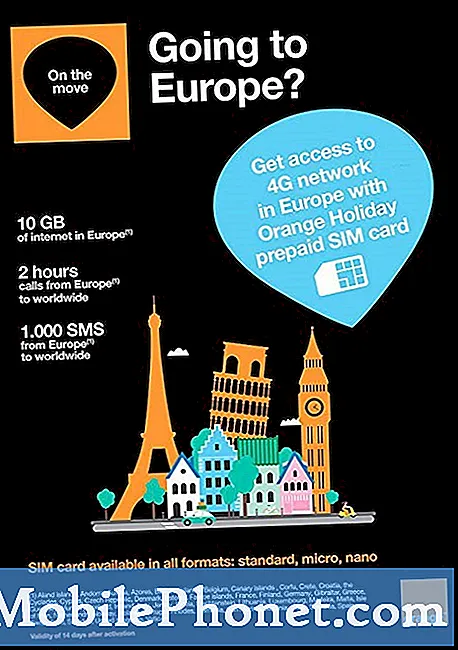Tartalom
- Az iPhoto a Fotók frissítése figyelmeztetések
- Hogyan frissíthetjük az iPhoto-t a Photos-re a Mac-en
- Hogyan kapcsoljuk be a fotókönyvtárakat
- Hogyan állíthat be új rendszerkönyvtárat
Amikor frissíti a Mac OS 10.10.3 operációs rendszert, észre fogod venni, hogy már nincs iPhotos alkalmazás a Mac számítógépén. Ezzel a legutóbbi frissítéssel az Apple az iPhoto-t felvette a Photos-re. Az új Fotóalkalmazás nagyon hasonlít az iPhone és iPad fényképeire, és úgy tervezték, hogy szinkronizálja fényképeit és fényképszerkesztéseit az összes eszközön.
Ez az útmutató megmutatja, hogyan válthat az iPhoto-ról a Photos-re a Mac-on, és megoszthatja azokat a fontos részleteket, amelyeket tudnia kell a folyamatról.
A fényképek ingyenes frissítést jelentenek a Mac felhasználók számára, és az iPhoto és az Aperture helyébe lép. Az átlagos felhasználó számára ez hatékony fényképszerkesztő eszközöket biztosít, de nem tükrözi teljesen az Aperture funkcióit, így egyes szakemberek még mindig szeretnék használni ezt a szolgáltatást.
Az iPhoto könyvtár Photosre frissítése egy ideig eltart, és a készülék sebességétől és az iPhoto könyvtár méretétől függ.
Az iPhoto a Fotók frissítése figyelmeztetések

Ha úgy dönt, hogy frissíti az iPhoto könyvtárat a Fotók-ra, akkor már nem tudja módosítani az Aperture-t, és szinkronizálni ezeket a módosításokat az új Fotókönyvtárral. Az Aperture programban továbbra is elérheti fényképeit, és használhat egy másik könyvtárat, de a két termék nem egyezik.
Az iPhoto és az Aperture még mindig létezik a számítógépen, ha mindkettő saját tulajdonában van, és még mindig megnyithatja és használhatja őket, de mindkettő támogatása hamarosan eltűnik.
Hogyan frissíthetjük az iPhoto-t a Photos-re a Mac-en
Összességében ez egy egyszerű folyamat, amely csak néhány percet vesz igénybe. Ennek a folyamatnak a végrehajtása során legalább 15-30 percig tartania kell a számítógépet. Nem szükséges az internetkapcsolat azonnal, de ha azt tervezi, hogy az iCloud Photo Library használatát tervezi, akkor valamikor csatlakoznia kell.
Kattintson a Fotók ikonra.

Indítsa el a folyamatot, hogy frissítse a Fotókat.
Válasszon egy túrát vagy Fogj neki.
Válassza ki az iCloud Photo Library használatát. Ha azt szeretné, hogy az összes fotó a felhőben jelenjen meg, és minden eszközön megjelenjen, akkor az iCloud Photo Library használatát kell választania. Ezt kihagyhatja és később is bekapcsolhatja ha azt szeretné, hogy kitalálja, vagy ha le kell vágnia a fotókönyvtárat, hogy illeszkedjen az iCloud tárolóhoz, amit fizet.
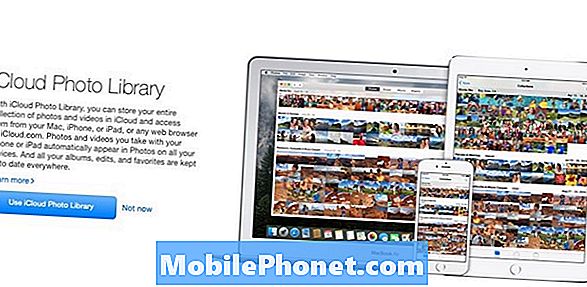
Az iCloud Photo Library-t bekapcsolhatja, vagy ezt később is megteheti.
Válassza ki az iPhoto könyvtárát. Ha több főkönyvtár van a fő meghajtón, egy lehetőséget kell választania az iPhoto könyvtár kiválasztására. Ha csak egy van, akkor folytathatja az ellenőrzést.
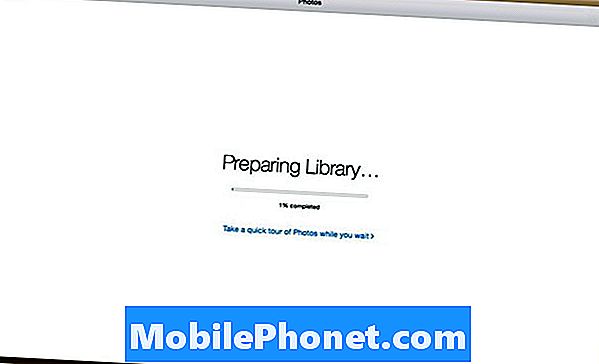
Várjon, amíg az átalakítás befejeződik.
Ha minden működik és a Photos felfedezi iPhoto könyvtárát, akkor jó. Csak várni kell Fényképek a könyvtár elkészítésének befejezéséhez és akkor jó vagy.
Hogyan kapcsoljuk be a fotókönyvtárakat
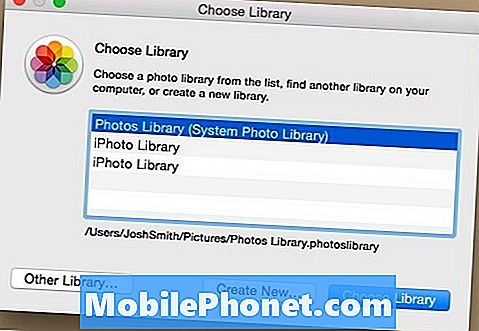
Több fotókönyvtárat is megnyithat.
Ha a rendszer nem találja az iPhoto könyvtárát. Fényképek bezárása. Tartsa lenyomva az Opciót, amikor megnyitja a Fotókat, hogy kiválassza a kívánt fotókönyvtárat. Ehhez előfordulhat, hogy külső könyvtárból szeretne keresni egy könyvtárat. Miután rákattintott, a Fotók a Fotókönyvtárba fognak konvertálni.
Ezt az iCloud Photo Library használatával nem használhatja, kivéve, ha úgy dönt, hogy a rendszer fotókönyvtárává teszi.
Hogyan állíthat be új rendszerkönyvtárat
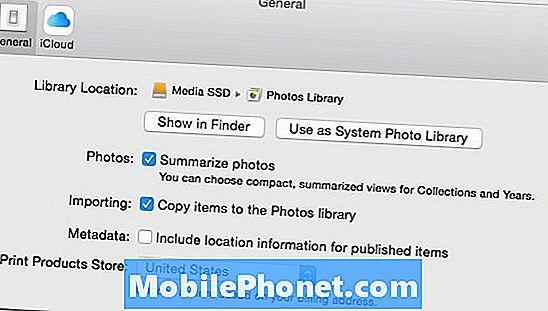
Használjon új könyvtárat a Fotótár rendszerkönyvtáraként, így használhatja az iCloud Photo Library-t.
Azok számára, akik az iCloud Fotótárat szeretnék használni a Fotótárral, az nem az alapértelmezett kép a Képek mappában, Fotók -> Beállítások -> Általános -> Kattintson a Rendszer fotókönyvtárként parancsra. Ezt formázott HFS-nek kell lennie, és összekapcsolva kell maradnia. Ekkor szükséged lesz kapcsolja be az iCloud Photo Library-t. Ez az iCloud lapon található az Általános lapon.